海鲜烹饪的绝佳选择——以荣事达油烟机为主题的海鲜烹饪方法(尽享海鲜的美味,荣事达油烟机助您轻松净化厨房)
5
2024-12-25
调制解调器是连接计算机或其他设备与互联网之间的关键组件,但有时会出现连接问题或运行缓慢等情况。在这种情况下,重启调制解调器设备是解决问题的常见方法之一。本文将介绍如何正确地重启调制解调器设备,并提供一些注意事项。
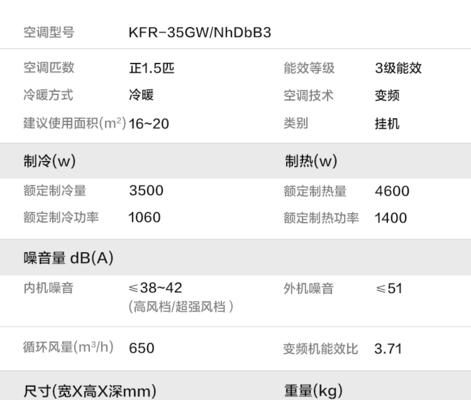
1.确认连接问题:检查网络连接是否正常,确定是否需要重启调制解调器设备。
在重启调制解调器之前,首先要确认是否存在网络连接问题。可以尝试访问其他网页或使用其他设备进行连接测试,以确定问题是否与调制解调器有关。
2.查找设备电源:寻找调制解调器设备的电源开关或插头。
通常,调制解调器设备会有一个电源开关或插头,用于控制其电源供应。在重启设备之前,需要找到这个开关或插头。
3.关闭设备电源:将调制解调器设备的电源开关关闭或拔掉插头。
将电源开关切换至关闭状态,或者将插头从电源插座上拔下,以确保调制解调器设备完全断电。
4.等待一段时间:等待约10至15秒钟,给设备足够的时间来完全断电。
断电后,等待一段时间以确保设备内部的电荷完全耗尽,这样可以清除设备内的缓存和错误。
5.再次接通电源:将调制解调器设备的电源开关打开或重新插入插头。
将电源开关切换至打开状态,或者将插头重新插入电源插座,使调制解调器设备重新供电。
6.等待重启完成:耐心等待几分钟,直到调制解调器设备重新启动并建立连接。
设备重新供电后,可能需要一些时间来重新启动和建立连接。在此期间,避免频繁操作设备或进行其他网络连接尝试。
7.检查连接状态:确认调制解调器设备是否成功重启,并检查连接状态是否恢复正常。
通过尝试访问网页或使用其他设备进行连接测试,确认调制解调器设备是否成功重启,并检查连接状态是否已经恢复正常。
8.重启问题解决:如果问题仍然存在,可以尝试重启其他相关设备,如路由器或计算机。
如果重启调制解调器设备后问题仍然存在,可以尝试重启其他相关设备。有时候,问题可能并非由调制解调器设备引起,而是由其他设备造成的。
9.联系服务提供商:如果问题持续存在,请联系您的网络服务提供商以获得进一步的帮助。
如果经过多次尝试仍无法解决问题,建议联系您的网络服务提供商,以获取他们的支持和帮助。
10.重启调制解调器的注意事项:重启设备前应注意一些事项。
在重启调制解调器设备之前,确保保存所有正在进行的工作,并关闭所有敏感的网络连接,如在线游戏或金融交易等。
11.避免频繁重启:不要频繁重启调制解调器设备,除非完全必要。
频繁重启调制解调器设备可能会对其正常运行和寿命产生负面影响。只在遇到连接问题或运行缓慢等情况下才进行重启。
12.参考设备说明书:根据调制解调器设备的品牌和型号,可以参考其说明书以获得更具体的重启指导。
每个调制解调器设备可能会有不同的重启步骤和特殊注意事项。查找设备的说明书,可获得更详细的设备特定指导。
13.重启路由器:如果调制解调器与路由器连接,也可以尝试重启路由器来解决连接问题。
有时,连接问题可能由路由器引起。如果调制解调器与路由器相连,可以尝试重启路由器,并重复上述步骤以确保问题解决。
14.考虑更换设备:如果频繁出现连接问题,可以考虑更换调制解调器设备。
如果经常遇到连接问题,并且其他解决方法无效,可能需要考虑更换调制解调器设备。老旧的设备或故障设备可能会导致持续的连接问题。
15.重启调制解调器设备是解决连接问题的常见方法之一。通过正确地执行上述步骤,并注意一些注意事项,可以帮助恢复正常的网络连接。如果问题仍然存在,请联系您的网络服务提供商以获得进一步的帮助和支持。
在遇到网络连接问题或运行缓慢等情况时,重启调制解调器设备是一种常见且有效的解决方法。本文详细介绍了如何正确地重启设备,并给出了一些注意事项。通过遵循这些步骤,希望能够帮助读者顺利解决调制解调器设备相关的问题,并恢复正常的网络连接。若问题仍然存在,请及时联系网络服务提供商以获得进一步的支持和帮助。
调制解调器是连接计算机和互联网之间的重要设备,但是在使用过程中,由于各种原因可能会出现故障。本文将介绍一种常见但非常有效的解决方法,即通过重启调制解调器设备来解决故障。
1.检查设备连接状态
确保调制解调器与计算机之间的连接正常,检查网线和电源线是否牢固连接,并确保电源是否正常供电。
2.关闭电源开关
在重启设备之前,首先要关闭调制解调器的电源开关,等待几分钟后再打开电源开关,以便给设备足够的休息时间。
3.检查电源指示灯
通过观察调制解调器上的电源指示灯,确认设备是否正常供电。如果灯光稳定且显示正常,则可以进行下一步操作。
4.断开并重新连接网线
将网线从调制解调器和计算机两端断开,并重新插入,确保插头与接口紧密连接,杜绝因连接不牢造成的网络故障。
5.检查路由器连接状态
如果调制解调器与路由器相连,检查路由器的连接状态,确保路由器工作正常,没有断网或其他故障。
6.检查网络设置
在计算机的网络设置中,确认调制解调器的IP地址和网关设置正确,并且没有冲突。
7.清除缓存和临时文件
通过清除计算机上的缓存和临时文件,可以清除可能导致调制解调器故障的垃圾数据,提高设备运行效率。
8.重启计算机
有时候,调制解调器故障可能是由于计算机出现问题导致的,因此重启计算机也是解决故障的有效方法之一。
9.重置调制解调器
如果上述方法都无法解决问题,可以尝试将调制解调器恢复到出厂设置,以清除所有配置信息和错误设置。
10.更新驱动程序
检查计算机上调制解调器的驱动程序是否为最新版本,如果不是,可以尝试更新驱动程序以提高设备的稳定性和兼容性。
11.检查物理连接
检查调制解调器与电话线之间的物理连接是否正常,确保电话线没有受损或接插不良。
12.定期维护和保养
长期使用调制解调器后,应定期进行维护和保养,清洁设备表面和散热孔,以确保设备正常运行。
13.联系网络服务提供商
如果经过多次尝试仍然无法解决调制解调器故障,应及时联系网络服务提供商寻求技术支持和故障排除。
14.防范未来故障
通过定期备份数据、安装杀毒软件、保持网络环境干净整洁等方式,可以预防调制解调器故障的发生。
15.重启后检查网络连接
在完成重启调制解调器设备之后,重新检查计算机的网络连接状态,确保设备的重启操作已经成功解决了故障。
通过重启调制解调器设备,并按照以上方法进行故障排查和解决,可以有效地解决大部分由于设备故障引起的问题。但如果故障无法解决,还需及时寻求专业技术支持。
版权声明:本文内容由互联网用户自发贡献,该文观点仅代表作者本人。本站仅提供信息存储空间服务,不拥有所有权,不承担相关法律责任。如发现本站有涉嫌抄袭侵权/违法违规的内容, 请发送邮件至 3561739510@qq.com 举报,一经查实,本站将立刻删除。